هل تريد إخافة صديقك المازوخي عاشق ألعاب الرعب النفسي ولكنك لا تعرف كيف تفعل ذلك؟ فقط أخبره أن معالج حاسوبه يعاني من مشكلة عنق الزجاجة “Bottleneck” وستجده متخبطاً من الرعب. لا تقتصر مشكلة عنق الزجاجة على إبطاء أداء الحاسوب عبر مختلف المهام، وفي مقدمتها الألعاب، فحسب، بل أنه يصعب كشفها، وتحديد شدتها، وحلها بالتبعية. لحسن الحظ، فقد جمعنا بمقالتنا طرق سريعة لكشف عنق الزجاجة وحلها بدون تكلفة إضافية.
- اقرأ أيضاً: كيفية عمل Undervolt لتحسين أداء لابتوبك
خفض الإعدادات الرسومية: أرخص طريقة لكشف عنق الزجاجة
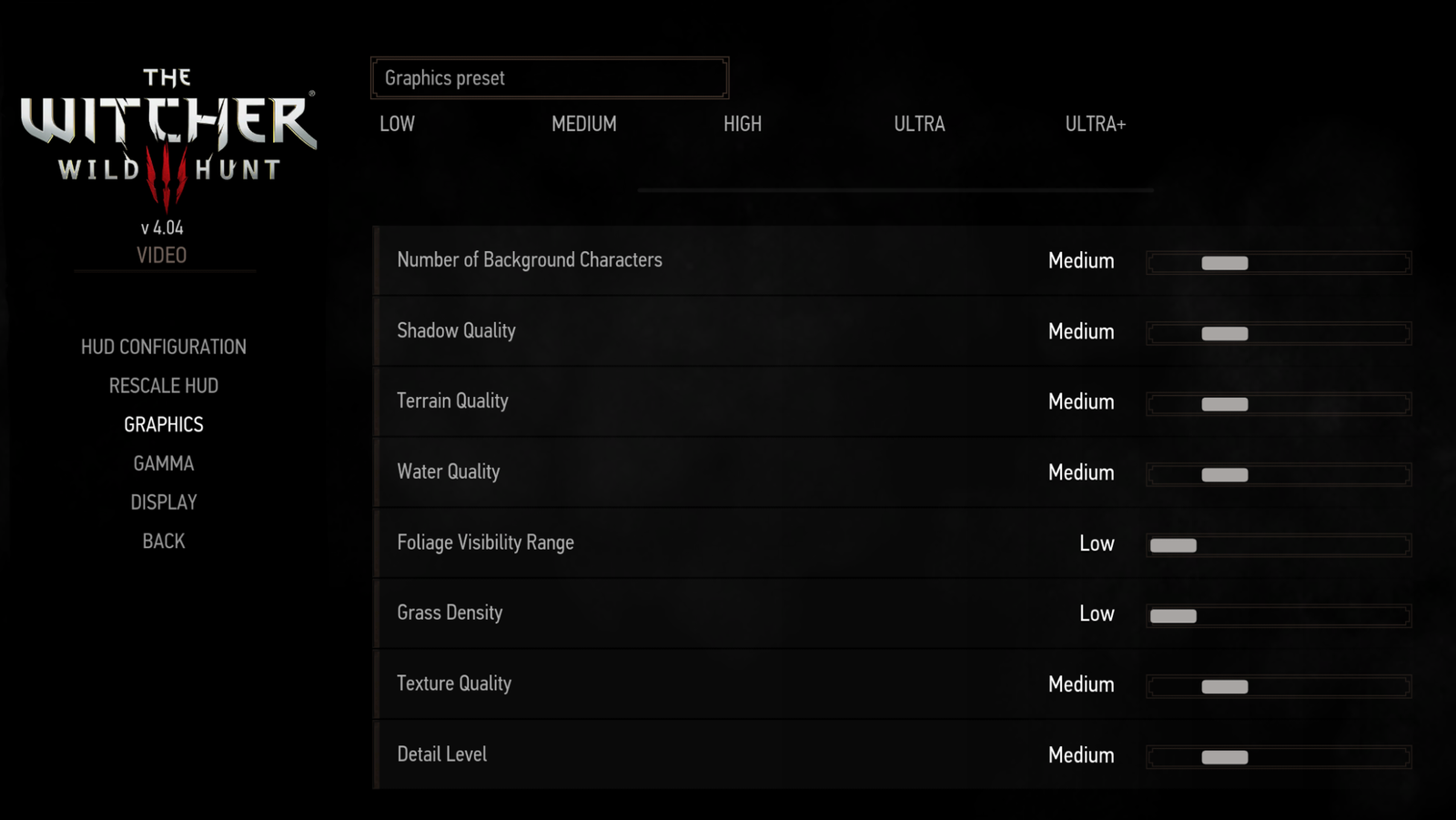
إذا كنت تبحث عن طريقة سريعة، أو بالأحرى رخيصة، لكشف مشكلة عنق الزجاجة بمعالجك، فلا توجد حيلة أفضل من خفض الإعدادات الرسومية للعبة. إذا ترتب على خفض الإعدادات الرسومية عدم تغير الأداء، أو انخفاض الأداء لا قدر الله، فعلى الأغلب يعاني معالج حاسوبك من مشكلة عنق الزجاجة. رغم فاعلية هذه الطريقة لكشف المشكلة، إلا أنها لا تحدد شدتها.
من الممكن ألا يعاني معالجك من مشكلة عنق الزجاجة مع إعداداتك المثالية، أو قد يعاني منها بشكل بسيط، وبالتالي قد يؤدي خفض الإعدادات الرسومية لزيادة الطين بلة. صحيح أن خفض الإعدادات الرسومية يُعد طريقة سريعة لكشف المشكلة، ولكن لا يُنصح بالوثوق كثيراً في هذه الطريقة. السر في نجاح خفض الإعدادات الرسومية في معظم الحالات هو أن عدم تغير الأداء يعني أن معالج حاسوبك كان يمنع البطاقة الرسومية عن العمل بكامل قوتها عند رفع الإعدادات.
أدوات المراقبة في الوقت الفعلي: وسيلة فورية لرصد عيوب الأداء
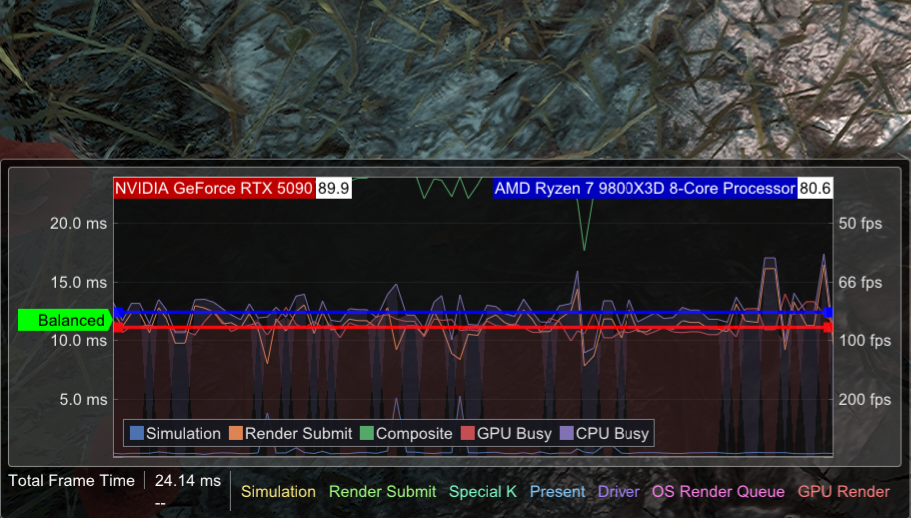
ثمة الكثير من أدوات المراقبة في الوقت الفعلي، سواء أدوات خارجية مثل RTSS، أو أدوات رسمية مثل تلك التي تقدمها Nvidia وAMD. واحدة من أفضل أدوات المراقبة في الوقت الفعلي هي Special K، والتي تشبه نفسها بسكين الجيش السويسري في مجال مراقبة أداء الحاسوب، وخاصة أثناء اللعب، حيث تحتوي الأداة على العديد من الميزات التي لا تُعد ولا تُحصى. لذا، ننصحك بتثبيتها فوراً بتثبيت هذه الأداة قبل متابعة المقالة.
أهم ميزة توفرها الأداة بالنسبة لنا هي النوافذ العائمة التي يمكن تثبيتها على الشاشة، والتي يُطلق عليها اسم أدوات الواجهة “Widgets”. أحد هذه الأدوات توفر مراقبة زمن الإطارات “Frame time” الخاص بوحدة المعالجة المركزية “CPU” والرسومية “GPU”، والتي يتم عرضها على هيئة رسم بياني في الوقت الفعلي. ونظراً لأننا نقيس بالزمن هنا، فإن زيادة الرقم الخاص بالمعالج عن ذلك الخاص بالبطاقة الرسومية يشير لوجود عنق زجاجة بالأول، حيث تنتظر الثانية الأول، بيد أن الأمر لا يمثل مشكلة كبيرة إذا كان الفرق صغيراً.
أدوات تحليل الأداء: عنق الزجاجة مكشوفة لا محالة
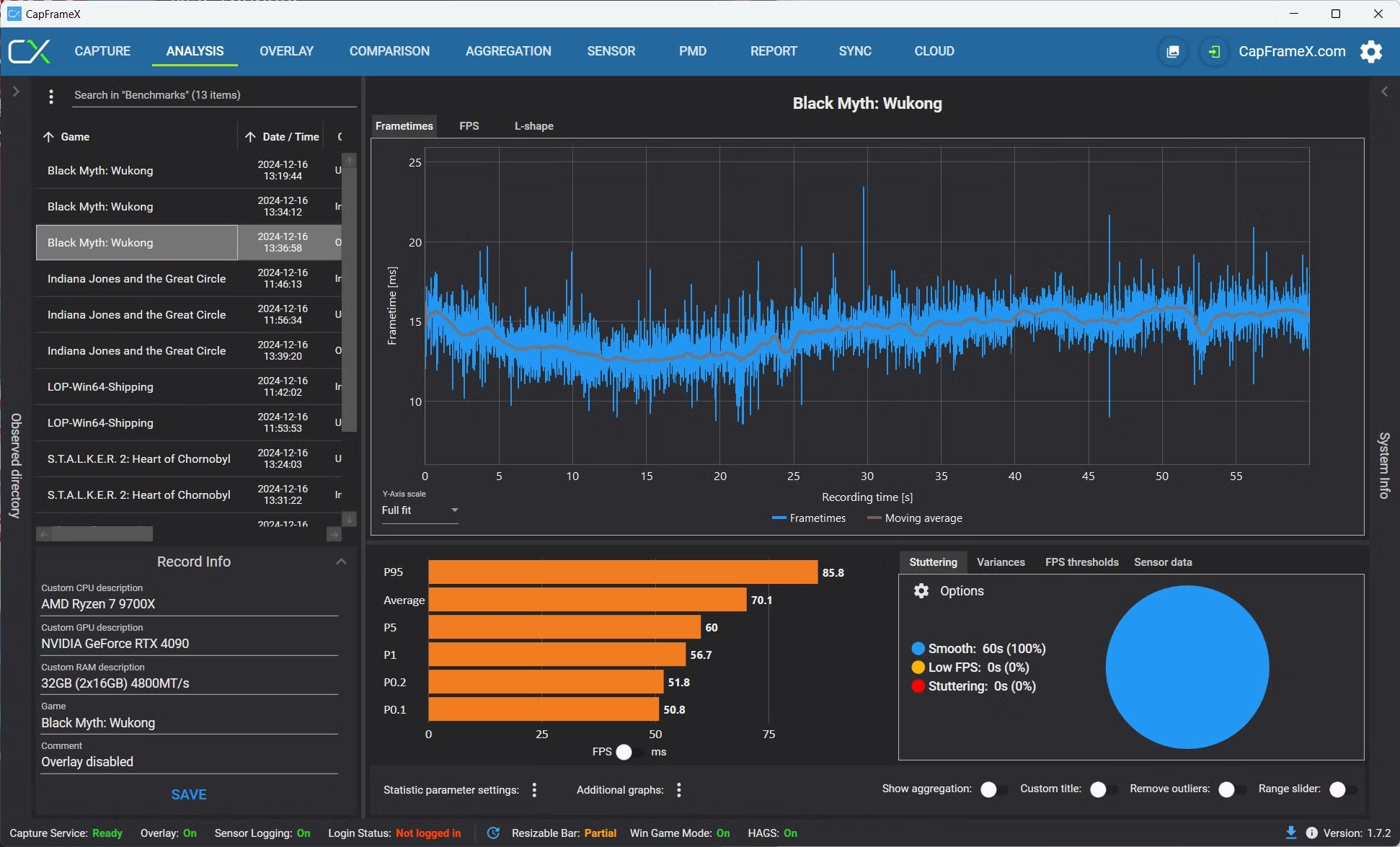
إذا كنت تريد التعمق في أداء حاسوبك، ولكن من تحت الغطاء، لكشف عنق الزجاجة من جذورها، عليك بأدوات تحليل الأداء. واحدة من الأدوات المثالية لتحليل الأداء هي برمجية PresentMon من Intel، والتي تقدم ميزات رائعة أبرزها مقاييس مثل CPU Busy وGPU Busy، والتي تساعد في رصد مشكلة عنق الزجاجة بسهولة. هذه البرمجية الشاملة تقدم مجموعة من الأدوات، أهمها أداة CapFrameX الغنية بالميزات.
هذه الأداة تقوم بنفس دور أداة Special K، ولكن ما يميز أداة CapFrameX أنها تسجل البيانات للرجوع إليها لاحقاً. هذه البيانات يمكن تصديرها في ملف ما أو حفظها داخل التطبيق نفسه، مما يمكنك من مراقبة زمن الإطارات الخاص بالمعالج وبطاقة الرسوم خلال مدة الاختبار مثلاً بعد إنهائه. صحيح أن أداتنا هذه لا توفر معلومات إضافية عن أداة “السكين السويسري”، ولكن لا ضير من مراقبة الأداء بطريقة مريحة وبدون تعجل.
رفع الإعدادات الرسومية: هكذا يُستخرج الترياق من السم
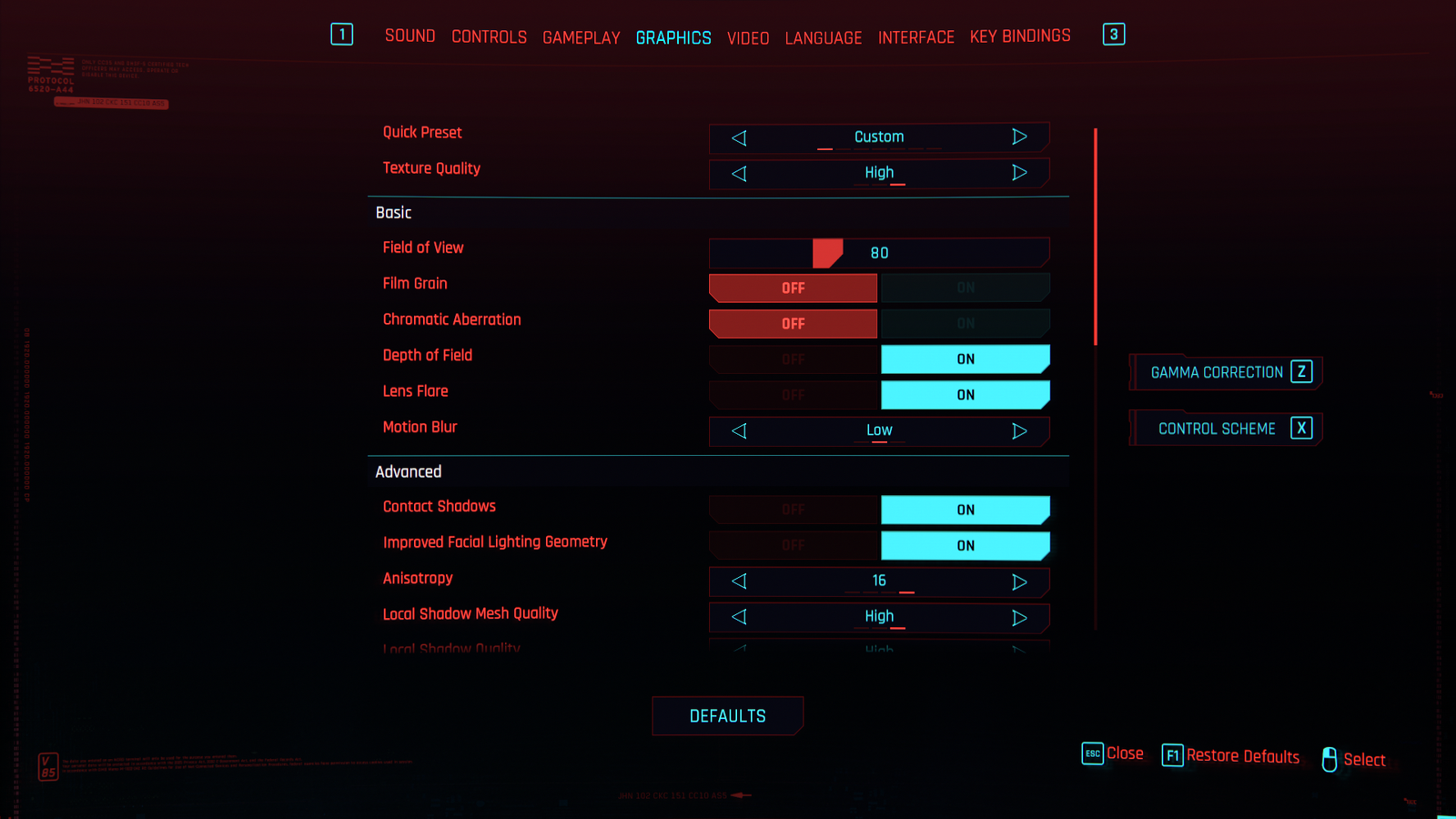
أسهل طريقة لخفض تأثير عنق الزجاجة بمعالجك هي رفع الإعدادات الرسومية. بناء على شدة عنق الزجاجة، فقد يؤدي رفع الإعدادات الرسومية لرفع أداة حاسوبك. كيف يحدث ذلك؟ عند إتاحة المجال لبطاقتك الرسومية لتعمل بكامل طاقتها، فقد يتغلب ذلك على مشكلة عنق الزجاجة، مما ينعكس بالإيجاب على الأداء. لسوء الحظ، يعتمد ذلك على بشكل كبير على اللعبة التي تشغلها، فقد يحسن رفع الإعدادات الرسومية من الأداء بشكل كبير مع بعض الألعاب مقارنة بألعاب أخرى. ومع ذلك، يجب عليك تجربة هذه الطريقة في جميع الأحوال.
تعطيل تقنيات رفع الدقة: قد تكون السبب وراء عنق الزجاجة
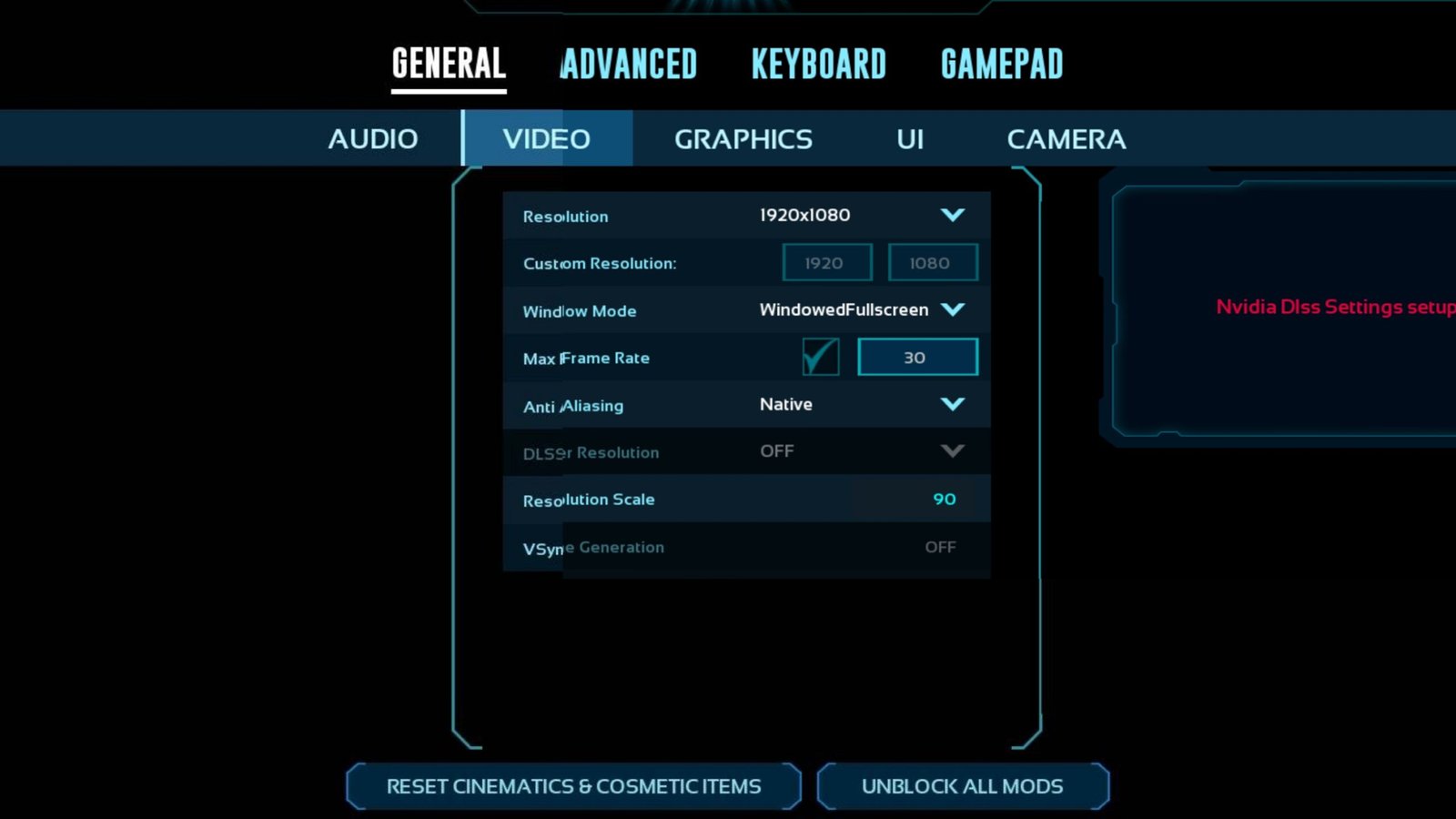
يستخدم الكثير من اللاعبين في الوقت الحالي تقنيات رفع الدقة “Upscaling” مثل DLSS من Nvidia، وFSR من AMD، وXeSS من Intel في الألعاب، وقد تكون مُفعلة بشكل افتراضي أو كجزء من إعدادات رسومية مُسبقة. وبعيداً عن أن بعض تقنيات رفع الدقة مثل DLSS وXeSS تعتمد على الذكاء الاصطناعي، عكس FSR التي تعتمد على خوارزميات ذكية، فإن استخدام هذه التقنيات قد يزيد الضغط على معالجك وليس تقليله، مما يسبب عنق الزجاجة أو يزيدها سوءاً.
من السهولة بمكان إغفال الآثار المترتبة على ما يحدث وراء الكواليس أثناء عمل هذه التقنيات. حيث تعمل اللعبة بدقة منخفضة لتخفيف العبء عن كاهل البطاقة الرسومية، ثم تُرفع هذه الدقة بواسطة الخوارزميات، أو بجانب الذكاء الاصطناعي بحسب الأحوال، لنفس دقة الشاشة، مما قد يزيد الضغط على المعالج، وهو ما يزيد الفارق بين البطاقة الرسومية والمعالج، مما يزيد من عنق الزجاجة. وبذلك، قد يتمثل الحل لمشكلة عنق الزجاجة في تعطيل تقنيات رفع الدقة، جرب بنفسك.
رفع دقة الشاشة افتراضياً: شقاء البطاقة الرسومية نعيم للمعالج
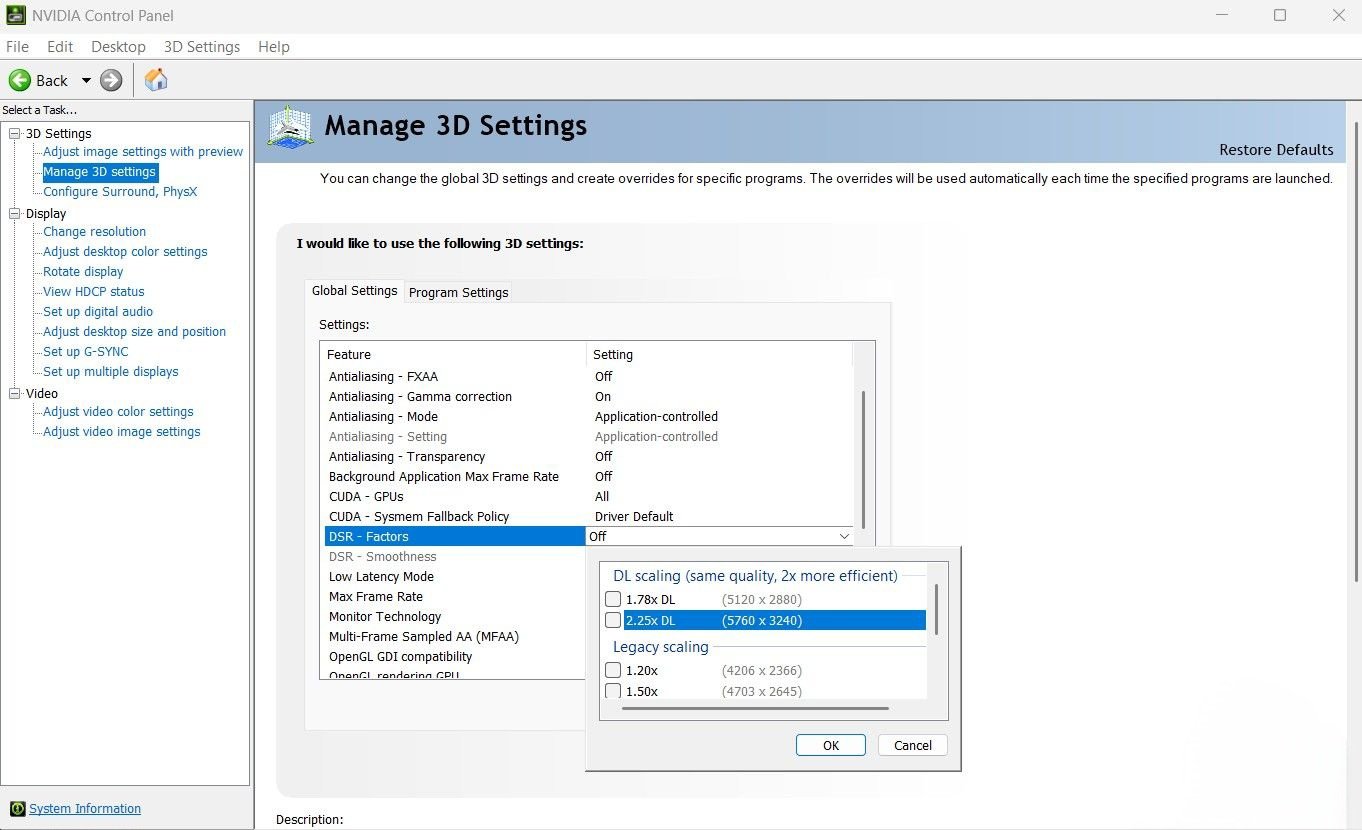
إذا كنت تشغل الشاشة بأقل من دقتها الفعلية، فحري بك أن تشغلها بدقتها الفعلية، ولكن ما رأيك إن أخبرتك بأنه يمكنك تجاوز الدقة الفعلية؟ الغرض من ذلك هو الضغط على البطاقة الرسومية، مما يؤدي للتخلص من عنق الزجاجة للمعالج. لكن كيف تفعل ذلك؟ توجد بعض الألعاب التي تمكنك من تشغيلها بدقة أعلى من شاشتك مثل Helldivers 2 وHalo: Infinite، بيد أن معظم الألعاب لا تتيح ذلك. لكن لحسن الحظ توفر Nvidia وAMD طرق لتشغيل الألعاب بأعلى من دقة الشاشة.
توفر Nvidia خياري DSR وDSRLR الأكثر تقدماً عبر تطبيق Nvidia Control Panel، في حين توفر AMD خيار VRS عبر تطبيق Radeon Software. وظيفة هذه الأدوات هي خداع نظام Windows ليعتقد أن شاشتك تدعم دقة أعلى من دقتها الفعلية، مما يمكنك من اختيار دقة أعلى في جميع الألعاب، وهو ما سيزيد العبء على كاهل البطاقة الرسومية التي لن تفرغ بعد الآن من أداء مهامها قبل المعالج، مما سيقلل الفرق بينها وبين المعالج، وبالتالي التخلص من عنق الزجاجة.
تقنيات توليد الإطارات: وداعاً لمشكلة عنق الزجاجة بمعالجك
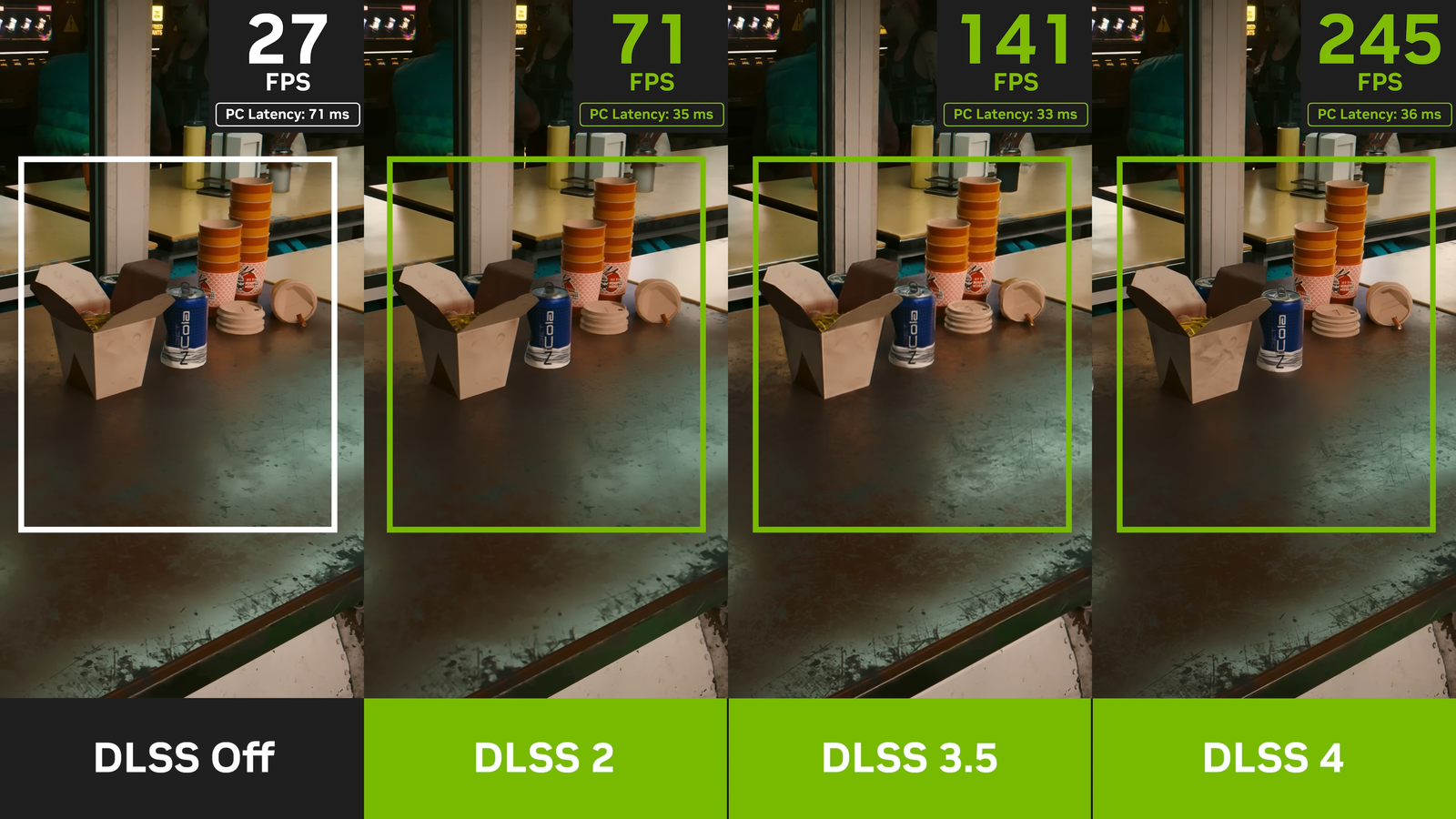
قد تسبب تقنيات توليد الإطارات مشكلات بسيطة في الجودة، ولكنها ستنقذ معالجك حتماً من مشكلة عنق الزجاجة. لا تكترث تقنيات رفع الدقة بمعالجك على الإطلاق، ولكنها منفصلة تماماً عن مسار المعالجة التقليدية، مما يتخطى مشكلة عنق الزجاجة بضغطة زر. لا تزال تقنية DLSS 4 أفضل تقنية لتوليد الإطارات بلا شك، ليس فقط بسبب دعمها على نطاق واسع، بل بسبب الجودة العالية لتقنية توليد الإطارات المتعددة “MFG” الثورية.
ومع ذلك، توجد خيارات أخرى بخلاف تقنيات توليد الإطارات المتعددة السابق ذكرها، حيث تدعم بطاقات RTX 40 تقنية توليد الإطارات الأحادية، كما توفر AMD تقنية FSR 3 لمعظم البطاقات الرسومية، بما يشمل بطاقات Nvidia شخصياً، والتي تدعم تقنية إطارات الحركة السلسة “AFMF” المنافسة لتقنية توليد الإطارات الأحادية في DLSS 3. أبرز تقنية طرف ثالث لتوليد الإطارات هي Lossless Scaling، والتي توفر إطارات متعددة تصل إلى 20 ضعفاً، ورغم جودتها المنخفضة نسبياً، إلا أنها تظل خياراً مناسباً للبعض.